MENCARI DAN MENDOWNLOAD DATA OPENSTREETMAP DARI QGIS
- Ridho Kurniawan
- Sep 6, 2016
- 2 min read
Tutorial kali ini kita akan mencoba mencari dan mendownload data dari OpenStreetMap (OSM) melalui QGIS, dimana kadang kita memerlukan data SIG untuk memudahkan lapangan atau analisis. Berikut adalah tutorialnya.
Tutorial kali ini kita akan menggunakan daua plugin, yaitu OSM Place Search dan OpenLayers. Untuk memunculkan plugin ini dapat melalui Plugins ‣ Manage dan Install Plugins.. cari kedua plugin tersebut, untuk OSM Place Search dalam tutorial ini dapat ditemukan pada plugin Eksperimental.
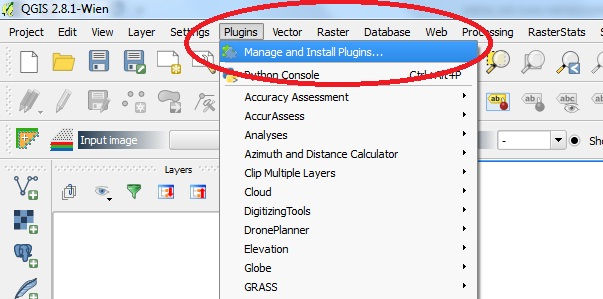
Jika sudah terinstal kita dapat menemukannya pada menu Plugin untuk OSM Place Search.

Plugin OSM Place Search akan terisntal dan pada jendela QGIS akan muncul panel OSM Place Search

Plugin OpenLayers terinstal pada menu Web untuk OpenLayers (dalam kasus ini), dan dengan plugin ini kita dapat mengakses basemaps dari berbagai macam provider. Mari kita keluarkan basemap OSM melalui menu Plugins ‣ OpenLayers plugin ‣ OpenStreetMap ‣ OpenStreetMap

kita akan melihat peta dunia yang muncul pada jendela QGIS. Pastikan laptop atau PC kita terhubung dengan internet.

Karena kita akan mengunduh data SIG yang berada pada kota yogyakarta, untuk memudahkan menemukan maka pada panel OSM Place Search tuliskan Yogyakarta dalam Name Contains dan cari. Kita akan mendapatkan beberapa nama tempat jadi pilih yang paling mendekati dan doble klik pada hasil pencarian untuk memperbesar tampilan.

Untuk mendapatkan area yang kita inginkan kita dapat menggunakan toolbar zoom dan select untuk menggeser.

Sekarang kita dapat mendownload data SIG yang tertertampil pada jendela QGIS. Pilih menu Vector ‣ OpenStreetMap ‣ Downlod data

Pada dilaog box Download OpenStreetMap data , dan untuk memilih wilayah yang akan didownload maka pilih salah satu dari Extent. Pada kasus ini menggunakan map canvas, kemudian pilih tempat untuk menyimpan dan beri nama sesuai dengan tema misal yogyakarta.osm

File yang telah terdownload dengan ekstensi .osm merupakan sebuah file teks ( format XML OSM). Pertama kita perlu mengubahnya menjadi format yang mudah diolah dengan QGIS. Pilih menu Vector ‣ OpenStreetMap ‣ Import topology from XML

Pada Input XML file : cari file yang telah terdownload yogyakarta.osm dan pada Output SpatiaLite DB file isikan nama yogyakarta.osm.db biasanya sudah terisi secaa otomatis. Pastikan Create connection (SpatiaLite) after import tercentang.

Sekarang langkah terakhir, untuk menciptakan layer SpatialLite geometry sehingga dapat ditampilkan dan dianalisis menggunakan QGIS. Pilih menu Vector ‣ OpenStreetMap ‣ Export topology to SpatialLite.

File yogyakarta.osm.db berisi seluruh jenis features dalam database OSM – Points, Lines, dan Polygons. SIG biasanya hanya berisi salah satu feature tersebut, sehingga kita akan memilih salah satu saja. Karena kita akan mendownload jalan, maka kita pilih Polilines. Kita tentu membutuhkan atribut dari jalan yang kita butuhkan, untuk mengetahui informasi apa saja yang ada pada setiap features maka tekan Load from DB , dan pilih atribut yang ingin kita butuhkan. Klik Ok.

Maka akan muncul layer yang kita butuhkan yaitu jaringan jalan.



Comments